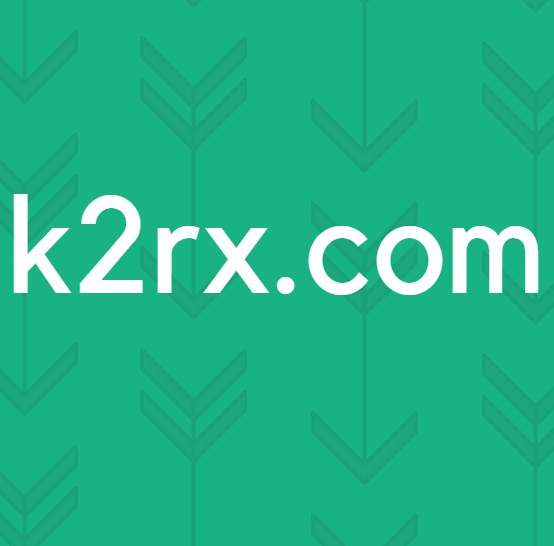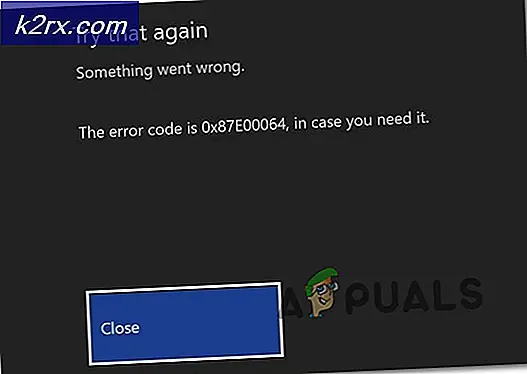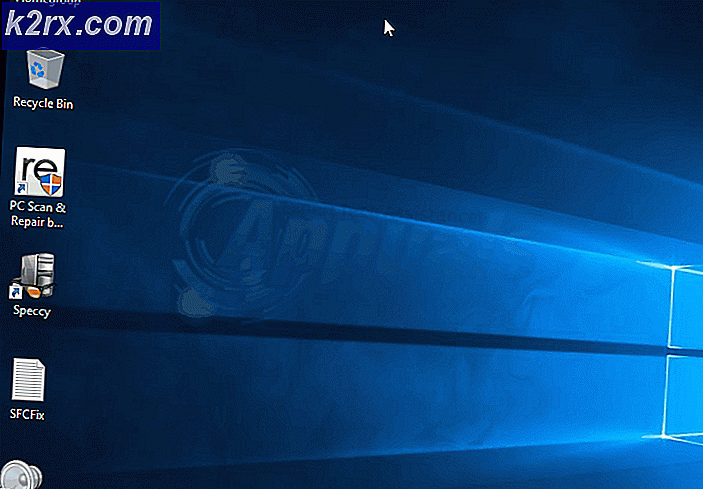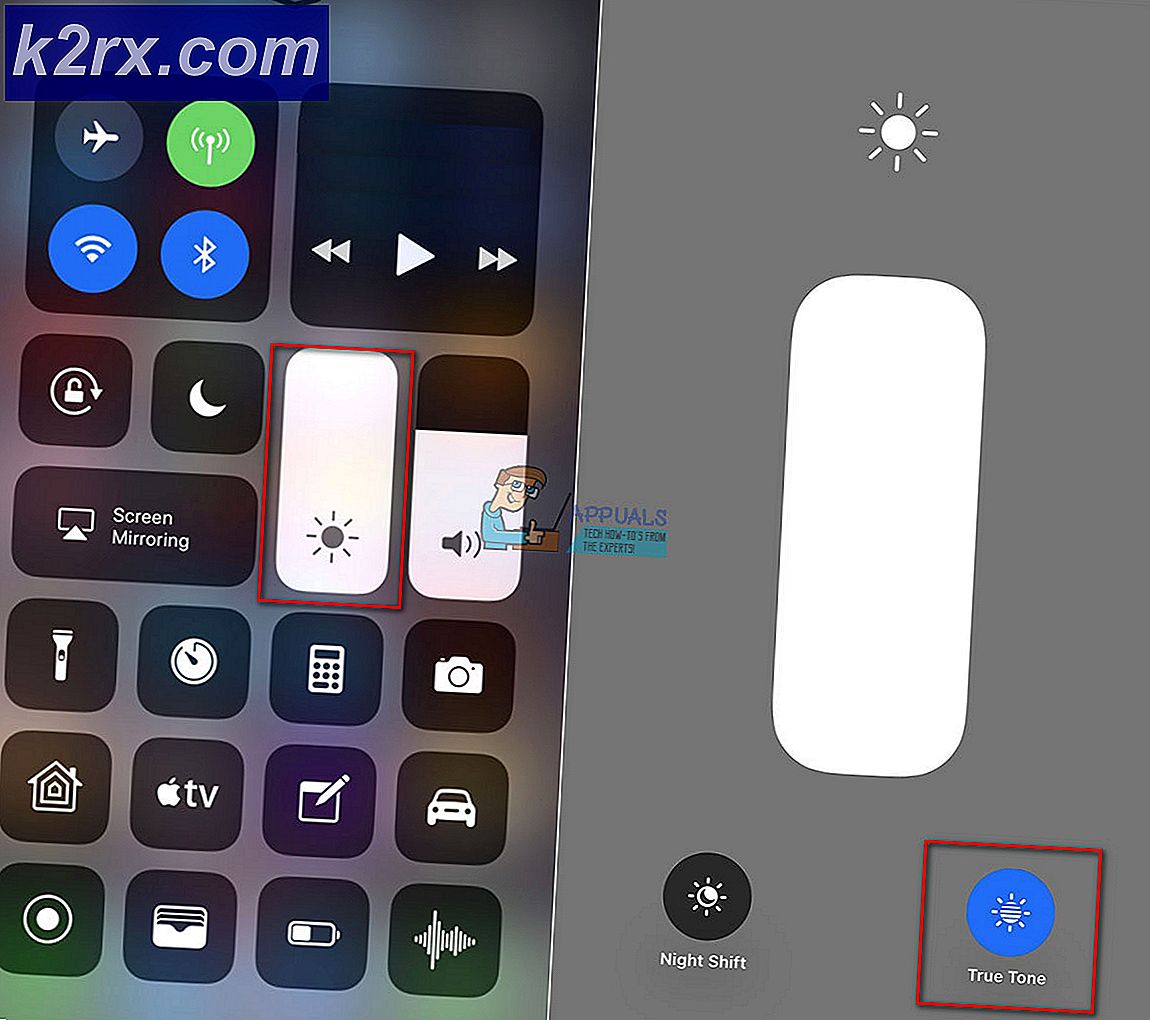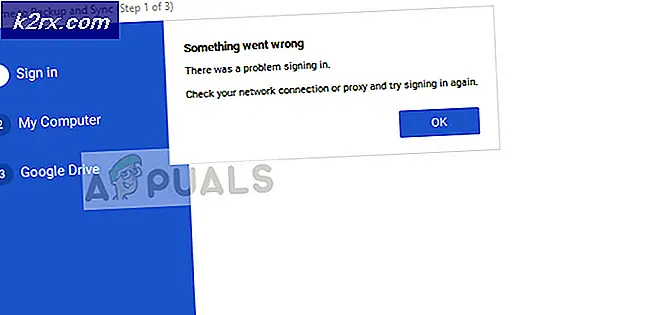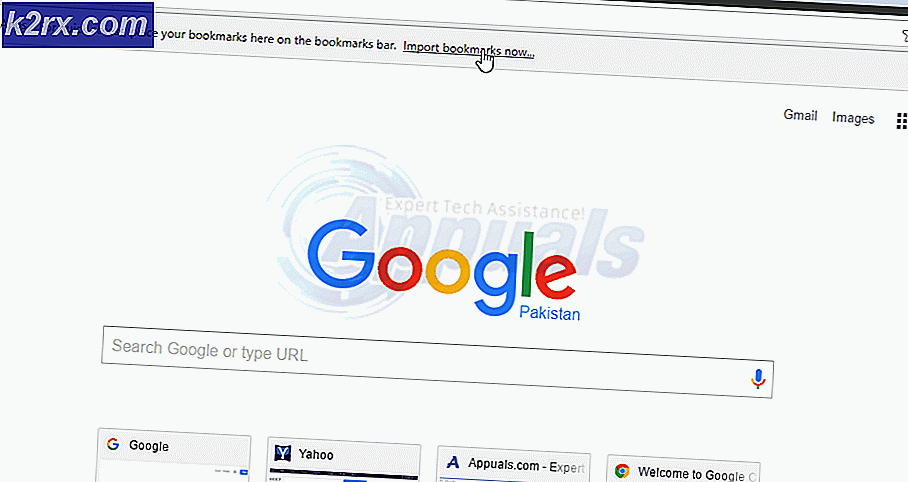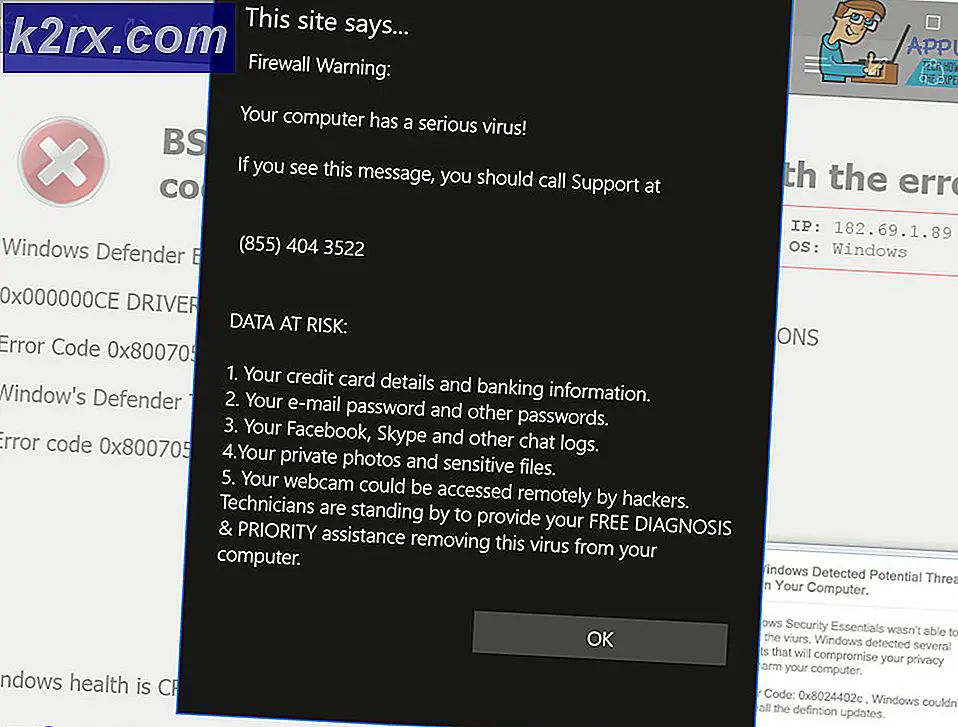FIX: HTC One M9 Boot Loop
HTC One M9 adalah salah satu Smartphone terbaik dan termegah yang pernah dibuat. Salah satu flagships terbaru HTC, HTC One M9 berdiri cukup tinggi dalam kerumunan besar Smartphone Android yang baru-baru ini diluncurkan. Seperti semua Smartphone lainnya, HTC One M9 bukan tanpa cacat. Rupanya, salah satu masalah paling umum dengan HTC One M9 adalah masalah boot loop. Sebuah loop boot adalah ketika perangkat tampaknya terjebak dalam putaran tak terbatas dari powering down, power up ke gambar boot-up dan kemudian mematikan lagi.
Masalah boot loop pada dasarnya membuat perangkat tidak dapat digunakan, yang mana setiap pengguna HTC One M9 yang pernah menjumpainya ingin segera menghapusnya. Dalam kasus HTC One M9, masalah boot loop lebih sering terjadi pada perangkat yang telah di-root daripada perangkat yang belum di-root. Dalam perangkat stok, masalah boot loop hampir selalu tidak bisa diperbaiki dan disebabkan oleh cacat perangkat keras.
Namun, dalam perangkat yang di-root, masalah ini paling sering disebabkan oleh instalasi ROM kustom yang salah atau, dalam beberapa kasus, rooting perangkat melalui pemulihan TWRP khusus, dan dapat diperbaiki.
Berikut ini adalah dua solusi yang telah terbukti menang atas masalah loop boot HTC One M9:
Solusi 1: Bersihkan cache perangkat bersih
1. Matikan perangkat.
2. Tekan dan tahan tombol Daya dan Volume Turun pada saat yang bersamaan. Setelah layar menyala, lepaskan tombol Power tetapi tekan tombol Volume Down hingga layar hitam dengan teks merah dan biru muncul.
3. Gunakan tombol Volume Turun untuk menyorot opsi 'boot ulang ke Bootloader' dan tombol Daya untuk memilihnya.
4. Di Bootloader, gunakan tombol Volume untuk menyorot opsi 'BOOT TO RECOVERY' dan gunakan tombol Daya untuk memilihnya.
5. Dalam Recovery Mode, gunakan tombol Volume untuk menyorot opsi bernama 'wipe cache partition', gunakan tombol Power untuk memilihnya, dan kemudian konfirmasikan aksinya.
6. Setelah partisi cache dihapus, lakukan langkah terakhir lagi, kali ini pilih 'seka cache dalvik' daripada 'menghapus partisi cache'.
7. Terakhir, reboot perangkat ke OS Android dengan memilih opsi 'Reboot System Now'.
Solusi 2: Lakukan hard reset
1. Ketika HTC One M9 terjebak dalam loop booting tak terbatas, menu pengaturannya tidak dapat diakses, yang berarti bahwa pengguna harus melakukan hard reset pada perangkat melalui Recovery Mode. Pertama, pengguna harus menutup HTC One M9 ke bawah.
TIP PRO: Jika masalahnya ada pada komputer Anda atau laptop / notebook, Anda harus mencoba menggunakan Perangkat Lunak Reimage Plus yang dapat memindai repositori dan mengganti file yang rusak dan hilang. Ini berfungsi dalam banyak kasus, di mana masalah ini berasal karena sistem yang rusak. Anda dapat mengunduh Reimage Plus dengan Mengklik di Sini2. Tekan dan tahan tombol Volume Turun, dan ketika melakukannya, tekan tombol Daya hingga perangkat bergetar dan kemudian lepaskan.
3. Terus tekan tombol Volume Turun hingga layar hitam dengan teks merah dan biru dapat dilihat
4. Gunakan tombol Volume Turun untuk menyorot 'boot ulang ke Bootloader' dan tombol Daya untuk memilihnya.
5. Di Bootloader, gunakan tombol Volume Turun untuk menyorot 'BOOT TO RECOVERY MODE' dan tombol Daya untuk memilih opsi.
6. Setelah layar dengan gambar HTC One M9 menampilkan tanda seru merah dalam segitiga merah muncul, tekan dan lepaskan tombol Volume Naik sambil menekan tombol Daya. Perangkat kemudian akan boot ke Recovery Mode
7. Setelah berada dalam Mode Pemulihan, gunakan tombol Volume Turun untuk menyorot opsi 'hapus data / pengaturan pabrik' dan tombol Daya untuk memilihnya.
8. Pada layar berikutnya, sorot dan konfirmasikan opsi 'Ya - hapus semua data pengguna'.
9. Setelah perangkat diatur ulang ke pengaturan pabrik, reboot ke OS Android dengan mengarahkan ke dan memilih opsi 'reboot sistem sekarang' dalam Mode Pemulihan.
Solusi 3: Instal root melalui file .zip alih-alih pemulihan TWRP khusus
1. Saat mem-flash ROM dari pemulihan TWRP khusus, flash ROM dan seka perangkat sepenuhnya seperti yang dijelaskan dalam solusi pertama.
2. Ketika TWRP menawarkan untuk menginstal root, tolak.
3. Sebagai gantinya, flash SuperSU ke perangkat dari file .zip.
TIP PRO: Jika masalahnya ada pada komputer Anda atau laptop / notebook, Anda harus mencoba menggunakan Perangkat Lunak Reimage Plus yang dapat memindai repositori dan mengganti file yang rusak dan hilang. Ini berfungsi dalam banyak kasus, di mana masalah ini berasal karena sistem yang rusak. Anda dapat mengunduh Reimage Plus dengan Mengklik di Sini